أفضل 9 طرق لإصلاح مشكلة عدم تحميل دردشات Twitch
Twitch هي عبارة عن منصة بث فيديو شهيرة ، والتي بدأت في الأصل كمنصة بث مباشر للاعبين. في وقت لاحق ، انتشرت المنصة إلى غير اللاعبين وبدأت في تضمين التدفقات المتعلقة بالموسيقى والبرامج الحوارية والمحتوى الإبداعي والمزيد. إذا كنت من مستخدمي Twitch وتقوم بالبث المباشر ، فأنت تعلم أهمية نافذة الدردشة. في هذه المقالة سنتناول أفضل 9 طرق لإصلاح مشكلة عدم تحميل دردشات Twitch.

إنه مكان للتواصل والتفاعل مع المشتركين في قناتك. ومع ذلك ، نظرًا لسبب ما ، إذا لم يتم تحميل وظيفة دردشات Twitch ، فقد يؤدي ذلك إلى إعاقة تجربة البث المباشر الشاملة لكل من المشاهد والمشاهد.
إذا كنت تواجه أيضًا مشكلة عدم تحميل دردشات Twitch ، فإن الحلول المذكورة أدناه ستساعدك بالتأكيد على حلها. إلى جانب الحلول ، سنقدم أيضًا بعض التفاصيل حول الأسباب الكامنة وراء هذه المشكلة. بعد قولي هذا ، دعونا نلقي نظرة على الدليل.
الأسباب الكامنة وراء مشكلة تحميل دردشات TWITCH
قبل أن ننتقل إلى الحلول ، من الأفضل فهم الأسباب المحتملة وراء المشكلة. لن يمنحك هذا فقط فهمًا أفضل للمشكلة ، ولكنه سيساعدك أيضًا في حل المشكلة بسهولة إذا حدثت مرة أخرى في المستقبل.
- امتداد المستعرض: تحدث معظم المشكلات المتعلقة بالتطبيقات المستندة إلى المستعرض بسبب ملحقات مستعرض الجهات الخارجية. أحد المذنبين من بين الإضافات المختلفة هو Adblock. هذه الإضافات مفيدة حقًا في منع الإعلانات التي تظهر من العدم على موقع الويب. باستثناء أن هذه الإضافات يمكنها أيضًا منع تحميل البرنامج النصي المهم ، واكتشافه كإعلان وإطلاق مشكلات مثل مشكلات تحميل دردشات Twitch.
- ذاكرة التخزين المؤقت للمتصفح والبيانات المؤقتة: تعد ذاكرة التخزين المؤقت للمتصفح والملفات المؤقتة مهمة لأنها تساعد في تحميل مواقع الويب التي تمت زيارتها مؤخرًا بشكل أسرع. ولكن في حالة تلف هذه الملفات ، فقد تتسبب في حدوث مشكلات في الأداء السليم للمتصفح ، وتؤدي في النهاية إلى حدوث مشكلات مثل دردشات Twitch التي لا يتم تحميلها.
- إعدادات الوكيل “Proxy” : نظرًا للقيود المختلفة التي تطبقها إعدادات الوكيل ، فقد يؤدي ذلك إلى تشغيل مشكلة Twitch هذه. عادةً ما يساعد تعطيل إعدادات الوكيل في إصلاح العديد من المشكلات.
- مشكلة المتصفح: نعني في بعض الأحيان أن التطبيق لا يعمل بشكل صحيح في متصفح معين ، من خلال مشكلة المتصفح ، دعنا نقول Google Chrome. في مثل هذه الحالات ، يُنصح بالانتقال إلى متصفح مختلف ومعرفة ما إذا كان هذا سيؤدي إلى حل المشكلة أم لا.
الآن ، لديك فكرة عن الأسباب الكامنة وراء عدم تحميل دردشات Twitch ، دعنا ننتقل إلى الحلول ، واحدًا تلو الآخر ، لإصلاح مشكلة عدم تحميل دردشات Twitch.
1. مسح ذاكرة التخزين المؤقت والبيانات في المتصفح
أول شيء يجب عليك فعله إذا لم يتم تحميل دردشات Twitch ، هو مسح ذاكرة التخزين المؤقت وبيانات المتصفح. كما هو موضح أعلاه ، يمكن أن تتداخل ذاكرة التخزين المؤقت وملفات البيانات الفاسدة مع الأداء السليم للمتصفح. وبالتالي ، مما أدى إلى العديد من القضايا. لمسح ذاكرة التخزين المؤقت والبيانات في المتصفح ، اتبع الخطوات التالية:
الخطوة 1: افتح المتصفح. انقر على 3 نقاط أو أيقونة القائمة وحدد الإعدادات.
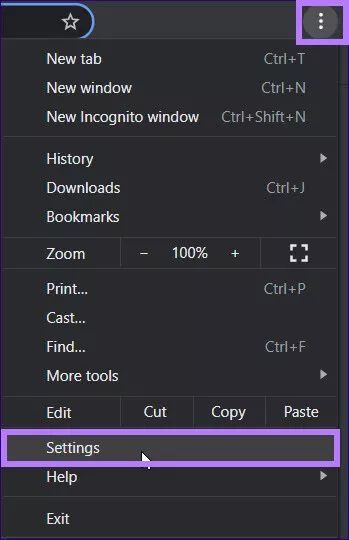
الخطوة 2: من الجزء الأيمن ، حدد خيار الخصوصية والأمان.
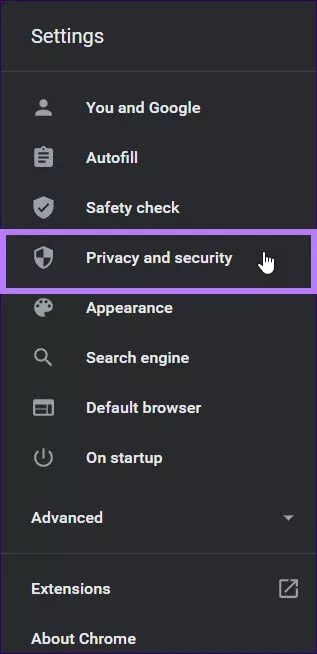
خطوة 3: ضمن علامة التبويب الخصوصية والأمان على الجانب الأيمن ، حدد مسح بيانات التصفح. يتيح لك هذا الخيار مسح المحفوظات وملفات تعريف الارتباط وذاكرة التخزين المؤقت وبيانات التصفح الأخرى.
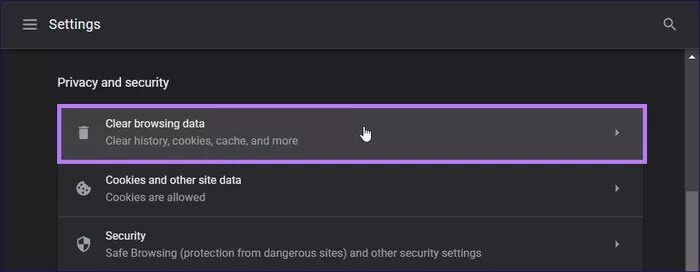
الخطوة 4: حدد العناصر التي تريد مسحها واضبط النطاق الزمني على كل الوقت. بعد ذلك ، انقر فوق الزر مسح البيانات لمسح بيانات المتصفح.
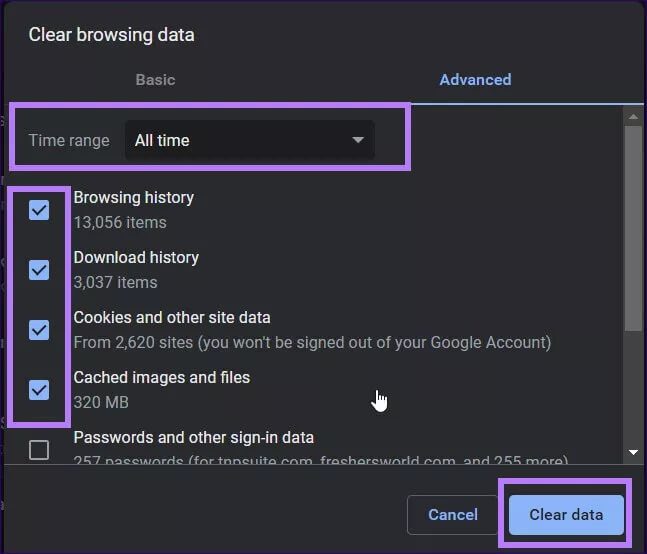
2. قم بإعادة تحميل صفحة الويب
بقدر ما قد يبدو الأمر بسيطًا ، فإن إعادة تحميل صفحة الويب تعمل بالفعل على إصلاح العديد من المشكلات المهمة المتعلقة بتطبيقات المتصفح. في بعض الأحيان ، تفشل صفحات الويب في تحميل جميع البرامج النصية اللازمة للتشغيل بشكل صحيح. لذلك ، كل ما عليك فعله هو النقر فوق زر التحديث في متصفح الويب الخاص بك أو الضغط على الزر F5 أثناء البقاء على صفحة الويب ، ومعرفة ما إذا كان هذا سيؤدي إلى حل المشكلة.
3. استخدام وضع INCOGNITO
إذا كنت تعتقد أن أحد ملحقات المتصفح تسبب المشكلة ، فيمكنك التبديل إلى وضع التصفح المتخفي. والجدير بالذكر أنه قد يكون من الصعب بعض الشيء التحقق من جميع الملحقات واحدًا تلو الآخر إذا كان لديك عدة ملحقات متصفح مثبتة. لإلغاء هذه العملية التي تستغرق وقتًا طويلاً ، يمكنك محاولة استخدام Twitch في وضع التصفح المتخفي ومعرفة ما إذا كان هذا سيؤدي إلى حل المشكلة أم لا.
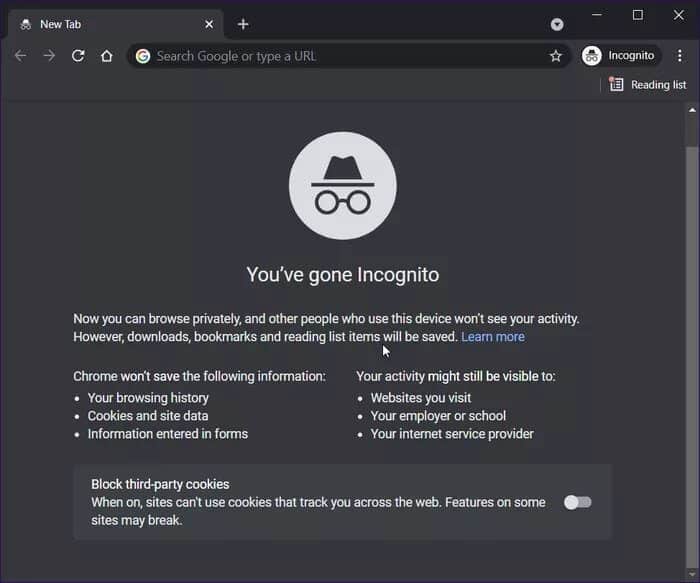
لا يسمح وضع التصفح المتخفي بتشغيل أي امتداد للمتصفح افتراضيًا. للتبديل إلى وضع التصفح المتخفي على Google Chrome ، اضغط على Ctrl + Shift + N ، وفي Mozilla Firefox ، اضغط على Ctrl + Shift + P.
4. مسح ذاكرة التخزين المؤقت لنظام أسماء النطاقات
يساعدك مسح ذاكرة التخزين المؤقت لـ DNS على مسح عناوين IP أو سجلات DNS الأخرى من ذاكرة التخزين المؤقت الخاصة بك. يساعد في حل المشكلات المتعلقة باتصال الإنترنت والأمان والمشكلات الأخرى. فيما يلي الخطوات التي يجب عليك اتباعها لمسح ذاكرة التخزين المؤقت لنظام أسماء النطاقات.
الخطوة 1: افتح قائمة ابدأ وابحث عن موجه الأوامر. افتحه كمسؤول. بدلاً من ذلك ، يمكنك النقر بزر الماوس الأيمن فوق قائمة ابدأ والنقر فوق موجه الأوامر (المسؤول) أو PowerShell (المسؤول).
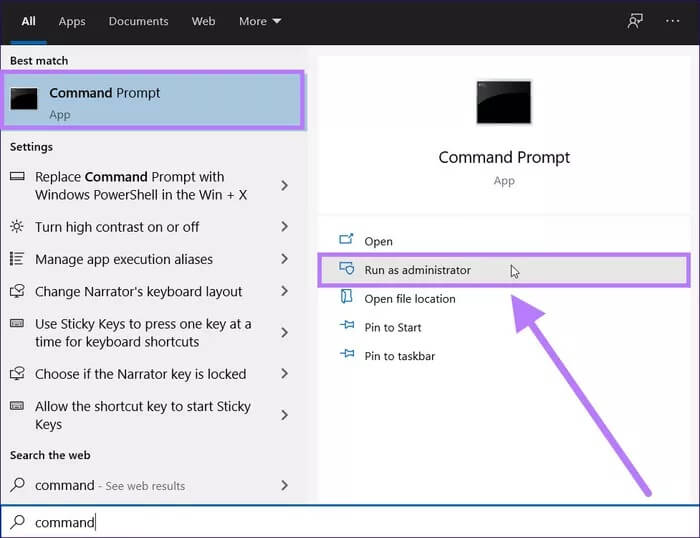
الخطوة 2: في نافذة cmd ، أدخل الأمر التالي:
ipconfig /flushdns
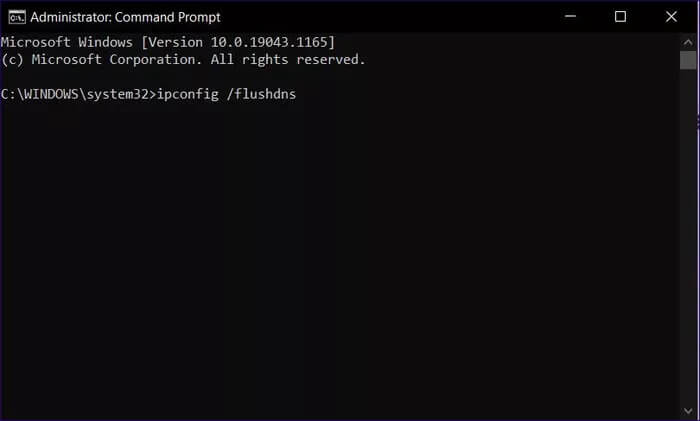
خطوة 3: سترى الأمر قيد التنفيذ. بمجرد الانتهاء من ذلك ، تحقق مما إذا كان هذا يعمل على إصلاح مشكلة الدردشات في Twitch أم لا.
5. تعطيل ملحقات المستعرض
على الرغم من أن ملحقات المستعرض توفر لنا وظائف إضافية ، إلا أنه غالبًا ما يتم إدانتهم بالتدخل في الأداء السلس لمتصفح الويب. إذا لم يتم تحميل دردشات Twitch في متصفحك ، فيجب عليك تعطيل جميع الملحقات ومعرفة ما إذا كان هذا سيؤدي إلى حل المشكلة.
الخطوة 1: انقر على أيقونة القائمة أو القائمة ثلاثية النقاط في متصفحك وحدد المزيد من الأدوات> الامتدادات.
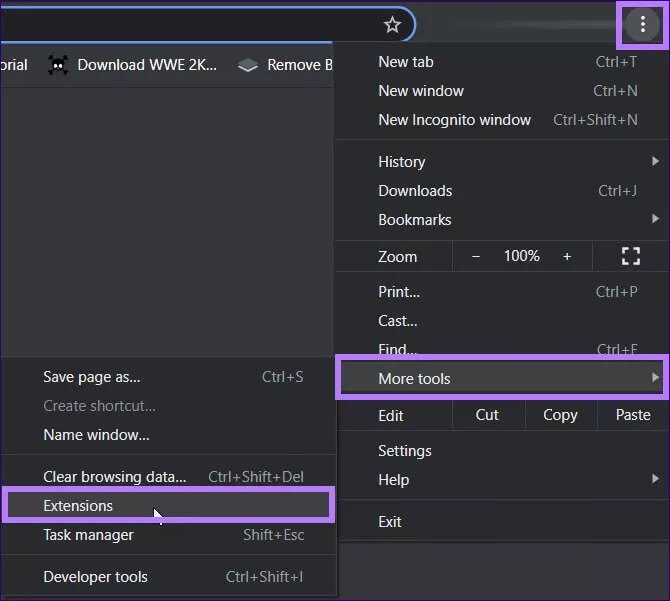
الخطوة 2: في الصفحة التالية ، سترى جميع الملحقات المثبتة على متصفحك. يوجد زر تبديل على كل امتداد ، والذي يسمح لك بتمكينه أو تعطيله. تحتاج إلى تعطيل كافة الملحقات.
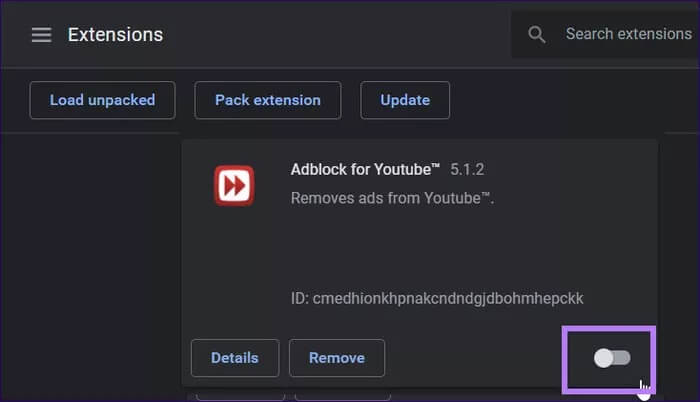
خطوة 3: بعد تعطيل جميع الملحقات ، أعد تشغيل المتصفح وتحقق مما إذا كانت دردشات Twitch يتم تحميلها أم لا.
6. القائمة البيضاء Twitch في Adblock
إذا كنت تستخدم أي امتداد Adblock على متصفح الويب الخاص بك ، فمن المستحسن التأكد من إضافة Twitch إلى قائمة الاستبعادات. بعد إجراء التغييرات ، أعد تشغيل متصفح الويب ومعرفة ما إذا كان يساعدك.
7. جرِّب متصفحًا مختلفًا
هناك مستخدمون أبلغوا عن أنهم يواجهون مشكلة عدم تحميل دردشات Twitch على متصفح ويب معين. تحتوي بعض المتصفحات على بعض الأخطاء التي يمكن أن تؤدي إلى حدوث مواطن الخلل في Twitch. لذلك ، لإصلاحها ، حاول استخدام متصفح مختلف وتحقق مما إذا كان هذا مفيدًا.
8. تحقق من اتصال الإنترنت
إذا قمت بتشغيل Twitch على متصفح ويب ، فأنت بحاجة إلى اتصال إنترنت مستقر وسريع لتحميل جميع الميزات بشكل صحيح.

يوصى بإعادة تشغيل جهاز التوجيه الخاص بك والتحقق من اتصال الإنترنت إذا كانت المشكلة لا تزال قائمة حتى بعد اتباع جميع الحلول المذكورة أعلاه.
9. استخدم تطبيق WINDOWS المخصص
هل تواجه مشكلة في عدم تحميل دردشات Twitch على وجه التحديد أثناء استخدام تطبيق المتصفح؟ إذا كانت الإجابة بنعم ، فقد حان الوقت لاستخدام تطبيق Windows المخصص.
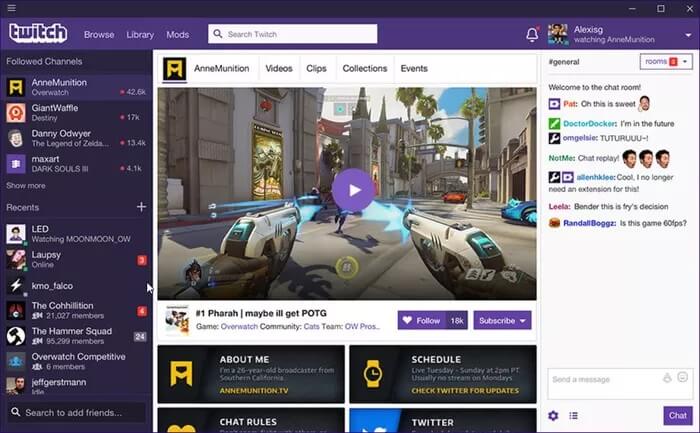
ما عليك سوى تنزيل تطبيق Twitch من الرابط أدناه وتثبيته على جهاز الكمبيوتر الخاص بك. قم بتسجيل الدخول باستخدام بيانات الاعتماد الخاصة بك واستخدم Twitch دون مشاكل.
الدردشة والبث بدون مشاكل
نأمل أن يكون أحد الحلول المذكورة أعلاه قد ساعد في إصلاح مشكلة عدم تحميل دردشات Twitch. لاحظ أن مشكلات أو أخطاء Twitch ليست خطيرة (على الأقل حتى الآن) ويمكن إصلاحها من خلال بعض الحلول البديلة. ومع ذلك ، فهي جيدة بما يكفي لإعاقة تجربة الدردشة والبث المباشر ، خاصة إذا كنت تستخدم الدردشة كثيرًا.

